Windows 11/10에서 드라이버를 설치하는 방법
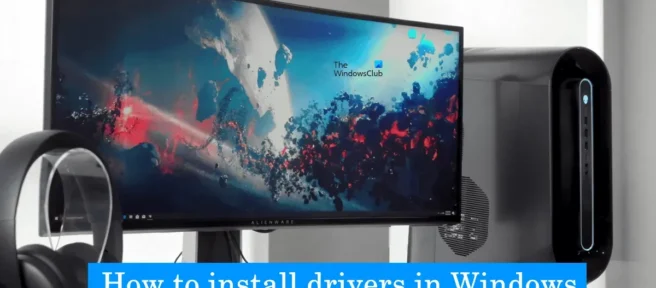
이 기사에서는 Windows 11/10에서 드라이버를 설치하는 방법에 대해 설명합니다. . 장치 드라이버는 운영 체제와 하드웨어 장치 간의 통신 채널을 설정하는 소프트웨어 구성 요소입니다.
USB 마우스와 같은 하드웨어 장치를 컴퓨터에 연결할 때 Windows가 해당 드라이버를 먼저 설치한다는 사실을 알고 계실 것입니다. 하드웨어 작동 방식에 대한 세부 사항에 들어갈 필요 없이 컴퓨터 코어가 다양한 하드웨어와 통신하는 소프트웨어입니다.
컴퓨터에 부착된 하드웨어를 관리하고 적절한 인터페이스를 제공하여 하드웨어를 사용할 수 있도록 하는 소프트웨어입니다. 이것은 운영 체제가 하드웨어 작동 방식에 대해 자세히 설명할 필요가 없음을 의미합니다. 또한 운영 체제 또는 커널이 하드웨어와 통신할 수 있도록 공통 인터페이스를 제공합니다.
드라이버가 설치되어 있지 않거나 정상 동작하지 않을 경우 해당 장치가 동작하지 않습니다. 따라서 장치 드라이버의 목적은 설계된 하드웨어의 원활한 작동을 보장하고 다양한 운영 체제에서 사용할 수 있도록 하는 것입니다. 명령 프롬프트 또는 DriverView를 사용하여 장치 관리자에서 모든 장치 드라이버를 볼 수 있습니다.
Windows 11/10에서 드라이버를 설치하는 방법
아래 방법 중 하나를 사용하여 Windows 11/10에 드라이버를 설치할 수 있습니다.
- 윈도우 설정
- 제품 웹페이지
- 제조업체 드라이버 업데이트 소프트웨어
- 타사 드라이버 업데이트 소프트웨어
이 모든 방법을 자세히 살펴 보겠습니다.
1] 설정을 통해 Windows 11/10에 드라이버를 설치합니다.
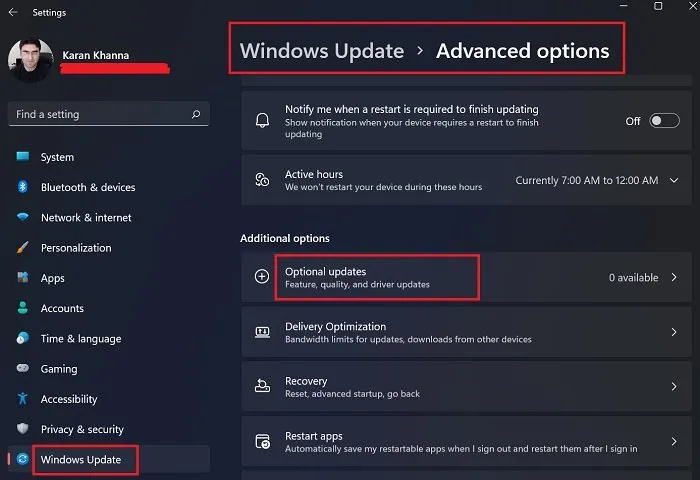
이것은 Windows 11/10에서 드라이버를 설치하거나 업데이트하는 가장 쉬운 방법입니다. Windows 업데이트를 실행하기만 하면 Windows에서 드라이버 업데이트를 포함하여 시스템에 대한 모든 업데이트를 제공합니다.
또한 Windows 11/10에는 “선택적 업데이트” 옵션이 있습니다. 제조업체에서 드라이버 업데이트를 출시할 때마다 Windows 11/10 설정의 선택적 업데이트 페이지에 표시됩니다. 사용자는 여기에서 드라이버 업데이트를 쉽게 설치할 수 있으며 이 선택적 드라이버 업데이트를 설치할 수 있습니다.
2] 제조업체 웹 사이트에서 Windows 11/10에 드라이버를 설치합니다.
Windows 11/10에 드라이버를 설치하는 또 다른 방법은 제조업체 웹 사이트에서 최신 버전을 다운로드하는 것입니다.
제조사 홈페이지 방문 후 제품 정보를 입력해야 드라이버를 다운로드 받을 수 있습니다.
공식 HP 웹 사이트에서 드라이버를 다운로드하는 방법
다음 단계는 HP 노트북 또는 데스크탑 컴퓨터용 최신 드라이버를 다운로드하는 데 도움이 됩니다.
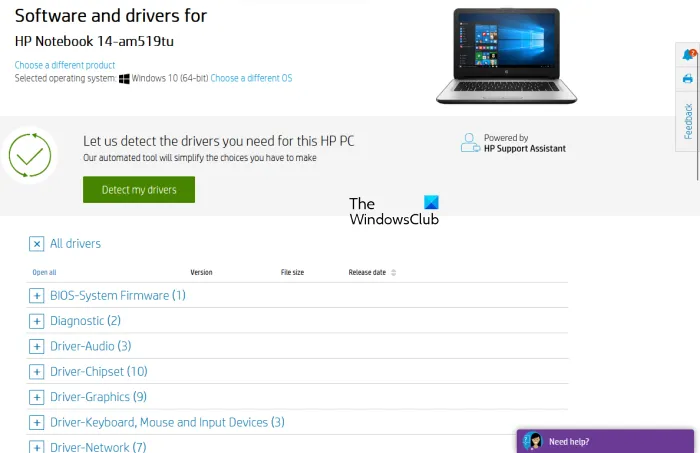
- 공식 HP 웹 사이트 hp.com 을 방문하십시오 .
- 표시된 제품 목록에서 제품을 선택하십시오.
- 제품 모델 번호를 입력하고 제출 을 클릭 합니다.
- 드롭다운 목록에서 운영 체제를 선택하고 제출 을 클릭 합니다.
- 다음 페이지에서 모든 드라이버 링크 를 클릭하여 모든 범주의 드라이버 목록을 봅니다.
- 이제 범주를 확장하고 다운로드 링크를 클릭하여 드라이버를 다운로드합니다. 예를 들어, 오디오 또는 칩셋 드라이버를 다운로드하려면 해당 범주를 확장한 다음 드라이버를 다운로드합니다.
위의 5단계에서 내 드라이버 검색 버튼을 클릭하여 드라이버 를 자동으로 검색할 수도 있습니다.
HP 웹 제품 검색
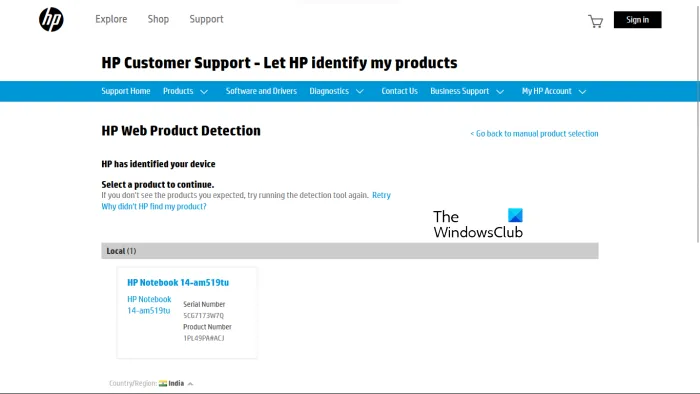
제품의 모델 번호를 모르는 경우 HP Web Product Detection을 사용하여 제품을 자동으로 감지할 수 있습니다. HP 웹 제품 감지가 제대로 작동하려면 특정 제품을 랩톱 또는 데스크탑 컴퓨터에 연결했는지 확인하십시오. 예를 들어, HP 프린터용 드라이버를 다운로드하려면 HP Web Product Detection을 사용하기 전에 랩톱이나 데스크탑 컴퓨터에 연결하십시오.
Lenovo 공식 웹사이트에서 드라이버를 다운로드하는 방법
Lenovo 공식 웹사이트에서 최신 드라이버를 다운로드하려면 아래 지침을 따르십시오.
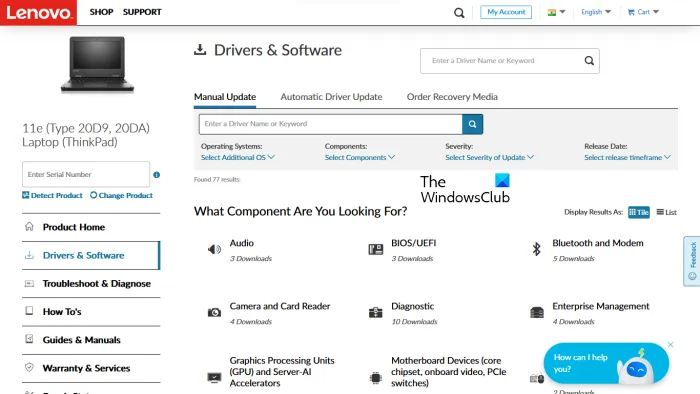
- lenovo.com 웹사이트 를 방문하십시오 .
- 제공된 제품 범주 목록에서 제품을 선택합니다. PC 범주 위로 마우스를 가져 가면 두 가지 옵션이 표시됩니다.
- 제품 발견
- PC 지원 보기
- 제품의 모델명이나 번호를 모르는 경우 ” 제품 감지 ” 옵션을 클릭하여 제품을 자동으로 감지할 수 있습니다.
- 제품의 일련 번호 또는 모델 번호를 알고 있는 경우 후자의 옵션을 선택할 수 있습니다. PC 지원 보기 를 클릭한 후 제품 이름을 입력해야 합니다. 또는 제품 찾아보기 버튼 을 클릭하여 Lenovo 제품의 다른 범주를 볼 수 있습니다.
- 다음 페이지에서 왼쪽 의 드라이버 및 소프트웨어 범주를 선택합니다. 오른쪽에서 수동 업데이트 탭 을 선택하여 모든 드라이버 범주를 보고 드라이버를 다운로드합니다. 자동 드라이버 업데이트 탭 에서 자동 드라이버 감지를 위해 시스템을 스캔할 수 있습니다. 업데이트가 필요한 드라이버는 스캔 후 표시됩니다.
공식 Dell 웹 사이트에서 드라이버를 다운로드하는 방법
다음 지침은 공식 Dell 웹 사이트에서 최신 드라이버를 다운로드하는 데 도움이 됩니다.
- dell.com 을 방문 하십시오 .
- 제품 정보를 입력하고 검색 을 클릭 합니다.
- 지침에 따라 시스템에 드라이버를 다운로드합니다.
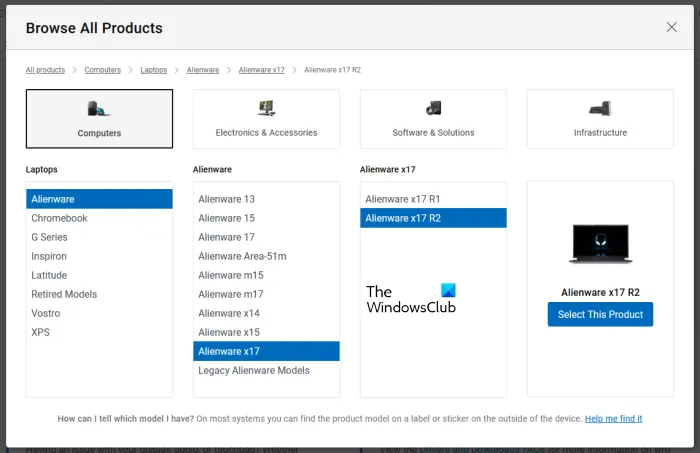
또는 내 제품 보기 링크를 클릭하고 제품을 수동으로 선택할 수 있습니다. 다음 페이지에는 다음 두 가지 옵션이 표시됩니다.
- 업데이트 확인
- 드라이버 찾기
Dell이 자동으로 드라이버 업데이트를 찾도록 하려면 업데이트 확인 을 클릭하십시오 . 그렇지 않으면 드라이버 찾기 링크를 클릭하여 모든 드라이버를 봅니다.
MSI 공식 웹사이트에서 드라이버를 다운로드하는 방법
MSI 노트북 또는 데스크탑 컴퓨터가 있는 경우 MSI 공식 웹사이트 msi.com 에서 드라이버를 다운로드할 수 있습니다 . 다음 단계가 도움이 될 것입니다.
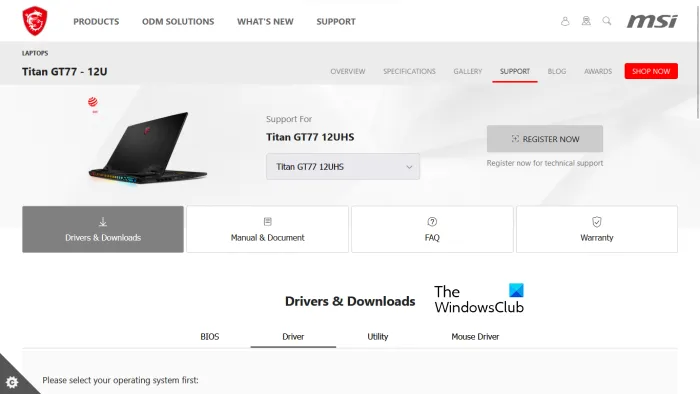
- MSI 공식 웹사이트를 방문하십시오.
- 드롭다운 메뉴에서 제품을 선택하고 ” 검색 “을 클릭하십시오.
- 다음 페이지에서 제품 모델 번호를 선택합니다.
- 이제 드라이버 및 다운로드 범주를 선택합니다.
- 아래로 스크롤하여 원하는 탭을 선택하여 드라이버를 다운로드합니다.
3] 제조사 드라이버 업데이트 소프트웨어
제품 제조업체에서 개발한 드라이버 업데이트 소프트웨어를 사용하여 시스템에 드라이버를 설치 및 업데이트할 수도 있습니다. 일부 인기 있는 제조업체의 설치 프로그램 또는 드라이버 업데이트를 나열했습니다.
인텔 드라이버 및 지원 도우미
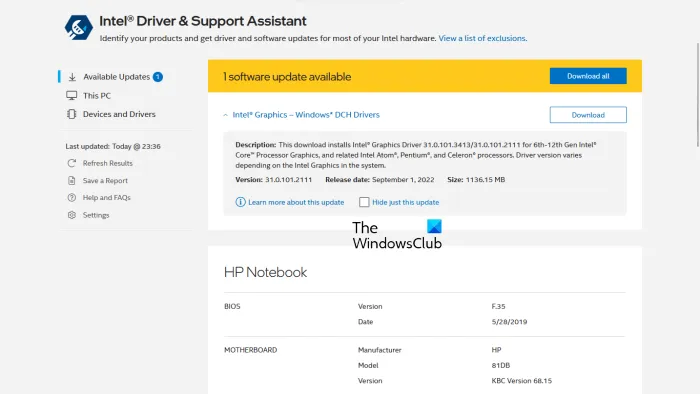
인텔 드라이버 및 지원 도우미는 사용자가 인텔 드라이버를 다운로드, 설치 및 업데이트할 수 있도록 인텔에서 개발한 소프트웨어입니다. 인텔 공식 웹사이트에서 다운로드할 수 있습니다. 시스템에서 인텔 드라이버 및 지원 도우미를 실행하면 기본 웹 브라우저에서 새 탭이 열리고 드라이버 업데이트가 검색됩니다. 업데이트가 있는 경우 다운로드 링크가 표시됩니다.
이제 인텔 드라이버 및 지원 도우미를 사용하여 시스템에 인텔 드라이버를 다운로드하고 설치할 수 있습니다.
AMD 자동 감지
AMD 자동 감지 소프트웨어는 사용자가 Windows 컴퓨터에서 AMD 드라이버를 다운로드, 설치 및 업데이트하는 데 도움이 됩니다. AMD 공식 웹사이트에서 AMD Auto-Detect를 다운로드할 수 있습니다. 소프트웨어를 설치한 후 실행하십시오. 비디오 카드를 감지하고 업데이트를 찾습니다. 업데이트가 있으면 시스템에 다운로드하여 설치할 수 있습니다.
NVIDIA GeForce 경험
시스템에 NVIDIA 그래픽 카드가 설치되어 있는 경우 NVIDIA GeForce Experience를 사용하여 해당 드라이버를 설치할 수 있습니다. NVIDIA GeForce Experience는 NVIDIA 공식 웹사이트 nvidia.com 에서 다운로드할 수 있습니다 . GeForce Experience가 시스템에 설치되면 이를 실행하고 드라이버 탭 으로 이동합니다. 이제 업데이트 확인을 클릭하십시오 . 그러면 NVIDIA GeForce Experience가 GPU에 사용할 수 있는 업데이트를 검색하기 시작합니다. NVIDIA GPU에 대한 업데이트를 사용할 수 있는 경우 업데이트를 다운로드하여 설치하라는 메시지가 표시됩니다.
HP 지원 도우미
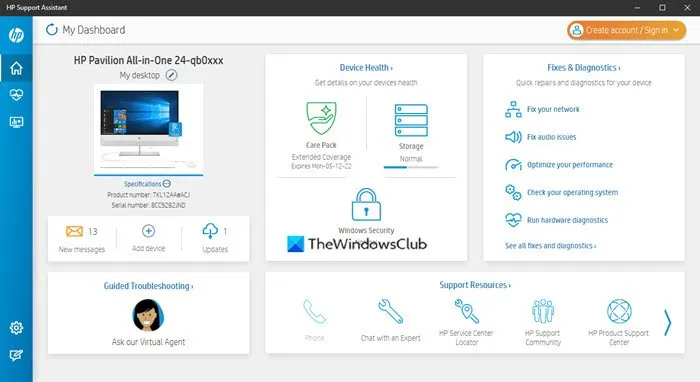
HP Support Assistant는 정기적인 업데이트 및 문제 해결 도구를 제공하여 HP 컴퓨터가 원활하게 실행되도록 돕습니다. HP 공식 웹사이트에서 최신 버전의 HP Support Assistant를 다운로드할 수 있습니다. 앱을 실행하면 계정을 만들거나 기존 계정에 로그인하라는 메시지가 표시됩니다. 게스트로 계속할 수도 있습니다.
HP Support Assistant를 시작한 후 업데이트를 클릭하여 사용 가능한 드라이버 업데이트를 확인합니다. 드라이버 업데이트를 사용할 수 있는 경우 다운로드하여 설치하라는 메시지가 표시됩니다.
레노버 시스템 업데이트
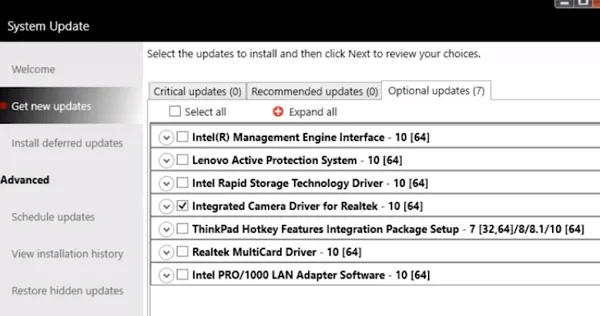
Lenovo 노트북 또는 데스크탑 컴퓨터가 있는 경우 Lenovo System Update 소프트웨어를 사용하여 드라이버를 다운로드하고 설치할 수 있습니다. Lenovo 시스템 업데이트는 Lenovo 공식 웹사이트에서 제공됩니다. 실행하면 드라이버 업데이트를 찾습니다. 업데이트가 있는 경우 업데이트를 다운로드하여 설치하라는 메시지가 표시됩니다. 화면의 지시에 따라 최신 드라이버를 다운로드하고 설치합니다.
Dell 지원 지원
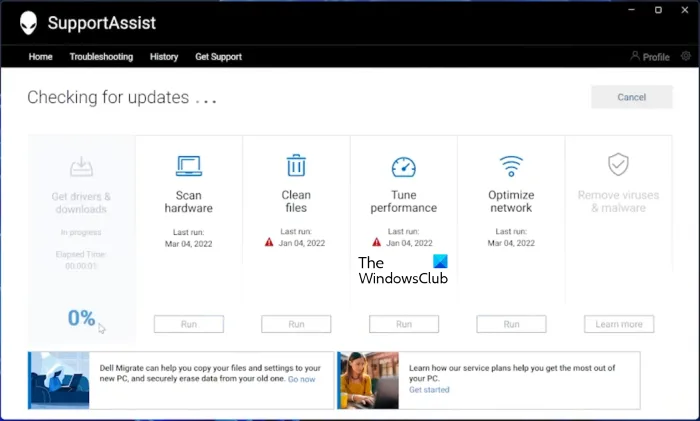
Dell SupportAssist 소프트웨어는 Dell PC를 최신 상태로 유지하는 데 도움이 됩니다. 공식 Dell 웹 사이트에서 다운로드할 수 있습니다. Dell SupportAssist를 실행 하고 기본 메뉴 에서 드라이버 다운로드 및 다운로드 로 이동합니다. 소프트웨어 홈 페이지에서 아래쪽 화살표를 클릭해야 합니다. 실행 을 클릭 합니다. 그러면 Dell SupportAssist가 드라이버 업데이트를 검색합니다. 업데이트가 있는 경우 업데이트 버튼이 표시 됩니다. 업데이트를 사용할 수 없는 경우 SupportAssist에서 알려드립니다. 따라서 Dell SupportAssist를 사용하여 Dell PC에 드라이버를 다운로드하고 설치할 수 있습니다.
MSI 드래곤 센터
MSI 노트북 또는 데스크탑 사용자는 MSIDragonCenter 또는 MSICenter 를 다운로드하여 시스템 드라이버를 업데이트할 수 있습니다. 소프트웨어가 설치되면 실행하고 지원 > 라이브 업데이트 로 이동합니다 . 이제 스캔 을 클릭 합니다.
MSI 소프트웨어가 사용 가능한 업데이트 검색을 시작합니다. 업데이트가 있는 경우 ” 다운로드 “를 클릭하여 MSI 컴퓨터에 최신 드라이버를 설치하십시오.
4] 타사 드라이버 업데이트 소프트웨어를 사용하여 Windows 11/10에 드라이버를 설치합니다.
타사 드라이버 업데이트 소프트웨어를 사용하여 시스템 드라이버를 업데이트할 수도 있습니다. 위에 나열된 도구 또는 소프트웨어는 장치 제조업체에서 개발한 것입니다. 따라서 특정 PC 브랜드에서만 작동합니다. 예를 들어 Dell 또는 Lenovo 컴퓨터에서는 HP Support Assistant를 사용할 수 없습니다. 마찬가지로 시스템에 NVIDIA 그래픽 카드가 설치된 경우에만 NVIDIA GeForce Experience를 사용할 수 있습니다. 타사 드라이버 업데이트 소프트웨어는 이러한 단점을 극복합니다.
타사 드라이버 업데이트 소프트웨어는 모든 브랜드의 컴퓨터에서 작동합니다. WinZip 드라이버 업데이트 프로그램, Snappy 드라이버 설치 프로그램 등은 Windows 11/10용으로 좋은 타사 드라이버 업데이트 소프트웨어입니다.
Windows 11에서 누락된 드라이버를 수정하는 방법은 무엇입니까?
대부분의 PC 제조업체는 사용자가 시스템을 최신 상태로 유지하는 데 도움이 되는 특정 소프트웨어나 도구를 개발했습니다. 다음은 여러 PC 제조업체에서 개발한 일부 도구 또는 소프트웨어의 예입니다.
- HP 지원 도우미
- Dell 지원 지원
- 레노버 시스템 업데이트
- MSI 드래곤 센터
시스템에 드라이버가 없는 경우 PC 제조업체에서 개발한 특정 도구 또는 소프트웨어를 다운로드하여 설치하여 누락된 드라이버를 확인할 수 있습니다. 이러한 도구는 PC 문제를 진단하는 데도 도움이 됩니다. 또는 제조업체의 웹 사이트에서 누락된 드라이버를 다운로드할 수 있습니다. 자동 드라이버 업데이트 기능은 PC 제조업체의 웹사이트에서도 사용할 수 있습니다. PC 제조업체의 공식 웹사이트를 방문하여 시스템에서 드라이버 업데이트를 확인하십시오. 시스템에 드라이버가 없는 경우 해당 드라이버도 설치합니다.
드라이버를 수동으로 설치하는 방법은 무엇입니까?
Windows 11/10에는 사용자에게 드라이버 업데이트를 자동으로 알리는 “선택적 업데이트” 기능이 있습니다. 그러나 드라이버를 수동으로 설치하려는 경우에도 그렇게 할 수 있습니다. 드라이버를 수동으로 설치하려면 컴퓨터 제조업체의 공식 웹사이트를 방문하여 제품의 모델명이나 일련번호와 같은 제품 정보를 입력하여 제품을 검색해야 합니다. 그런 다음 드라이버를 수동으로 다운로드하여 설치할 수 있습니다.
출처: Windows 클럽


답글 남기기